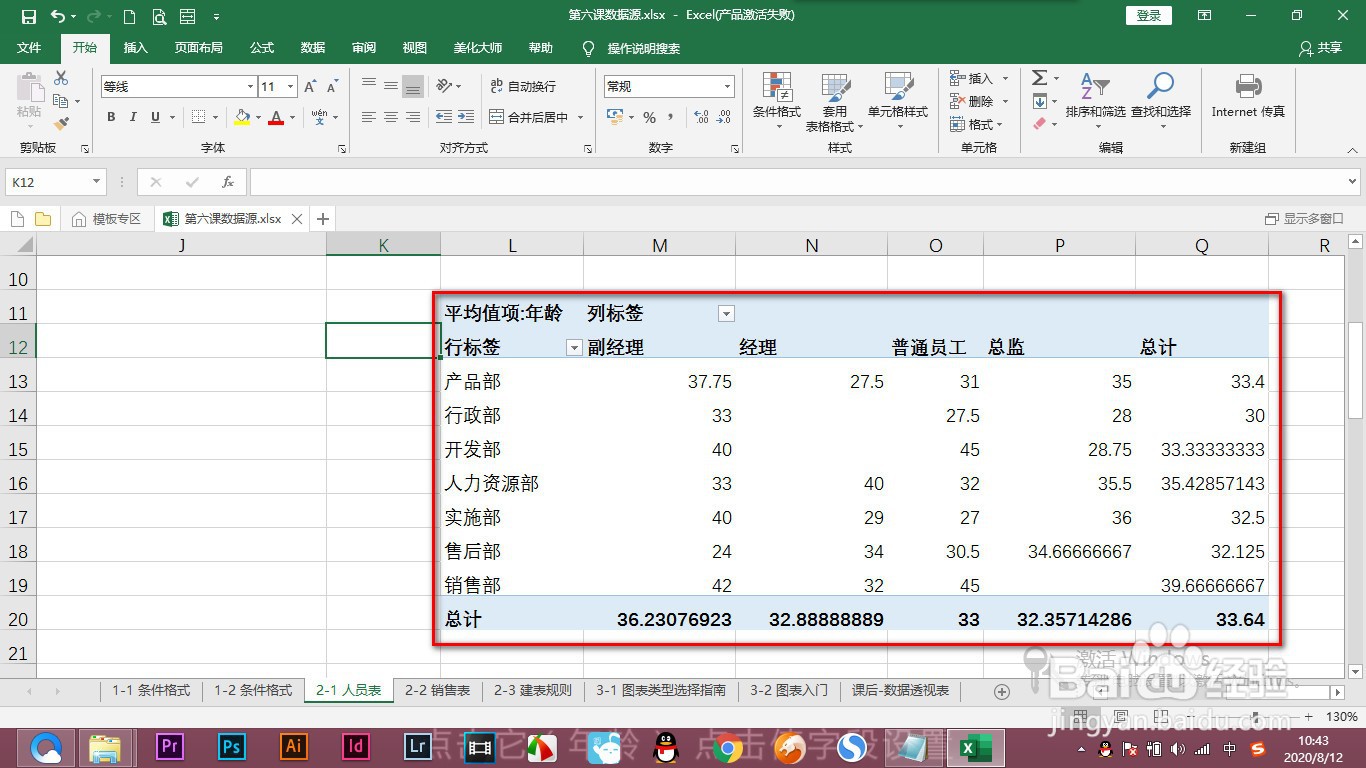1、当前我们要求出每个部门不同职位的平均年龄,这个我们先要分析一下这些条件。
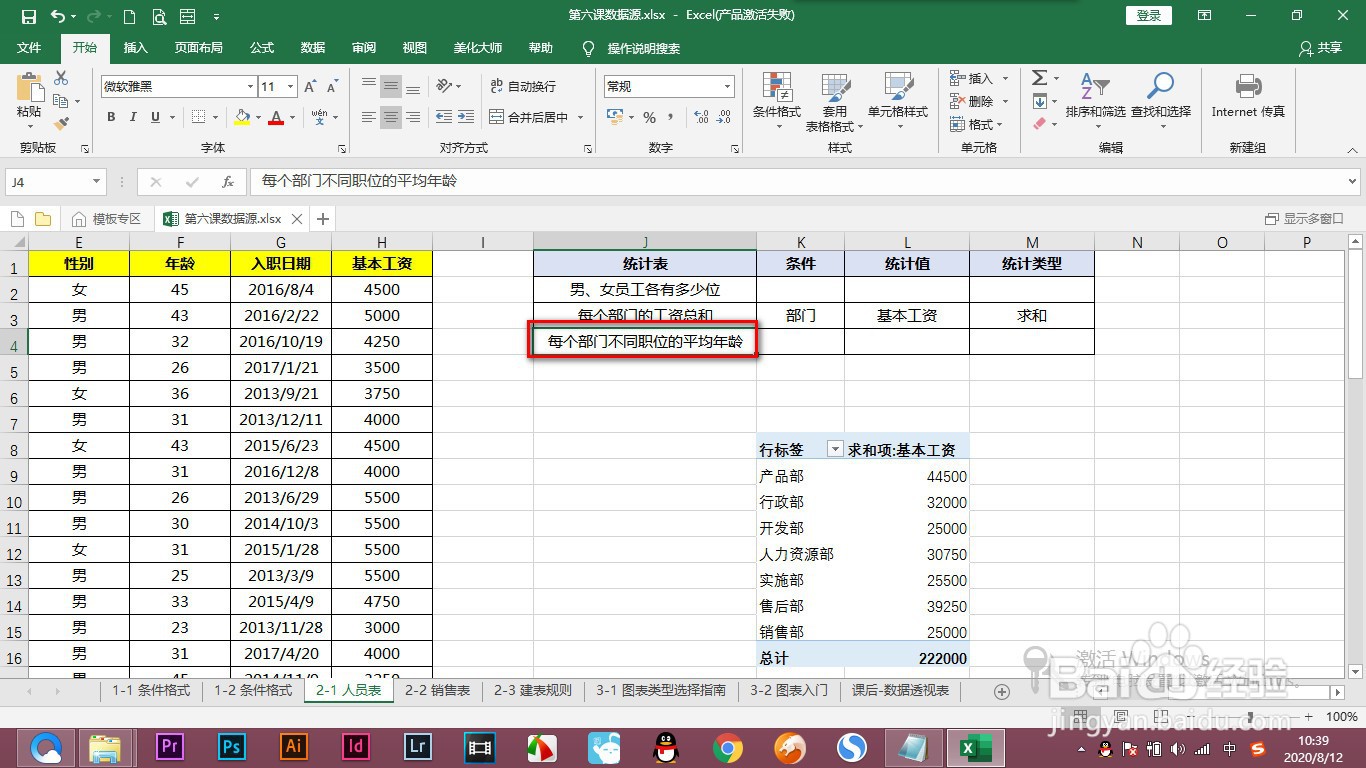
2、首先条件是两个,一是部门,二是职位。
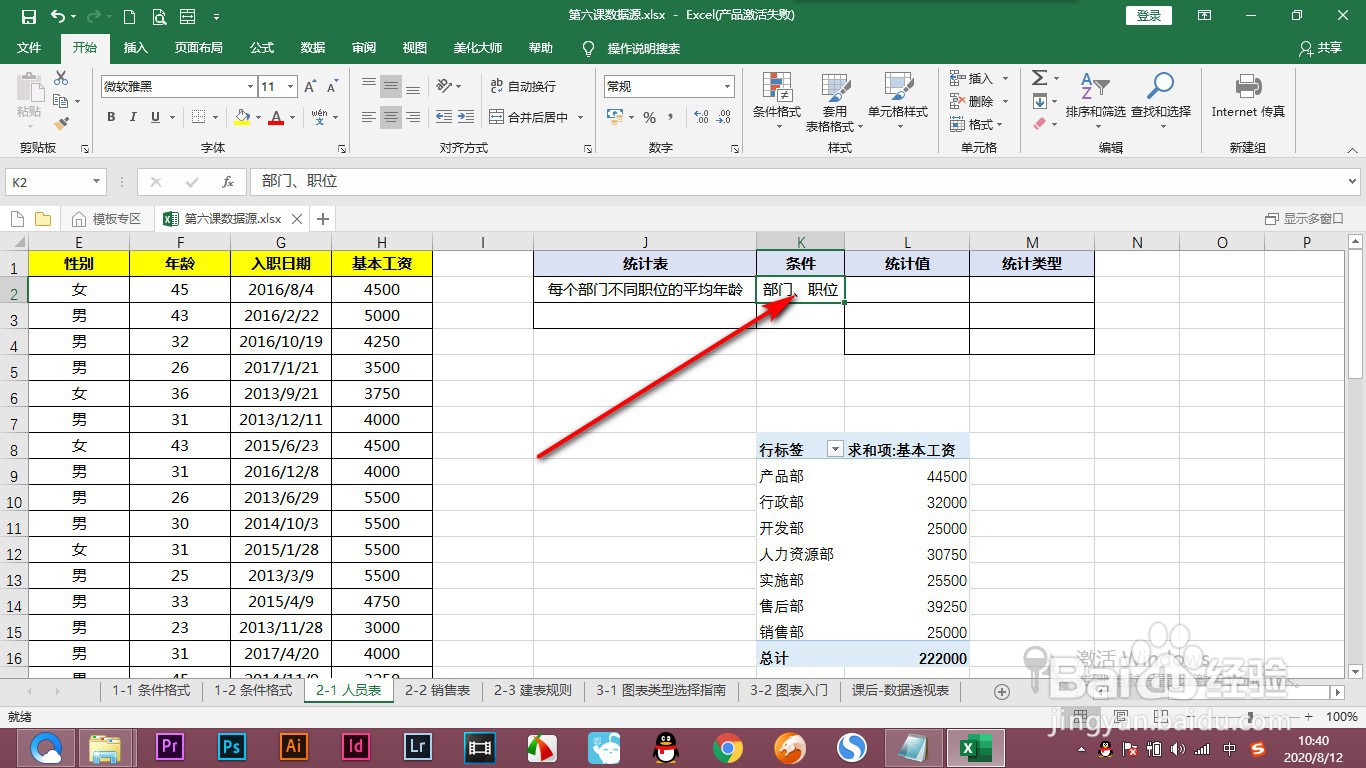
3、统计值是年龄,然后统计类型为平均值。
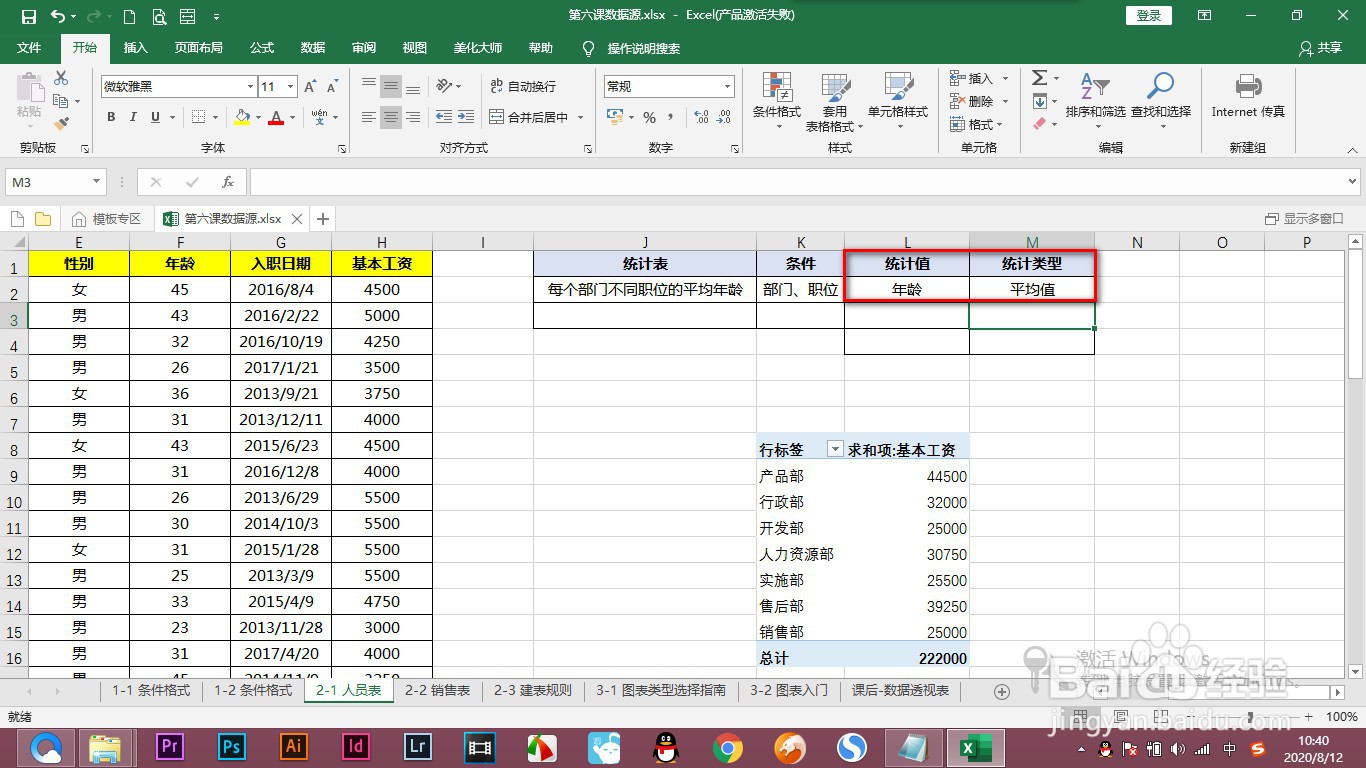
4、下面我们选中表格,插入数据透视表,选择现有工作表,点击确定。
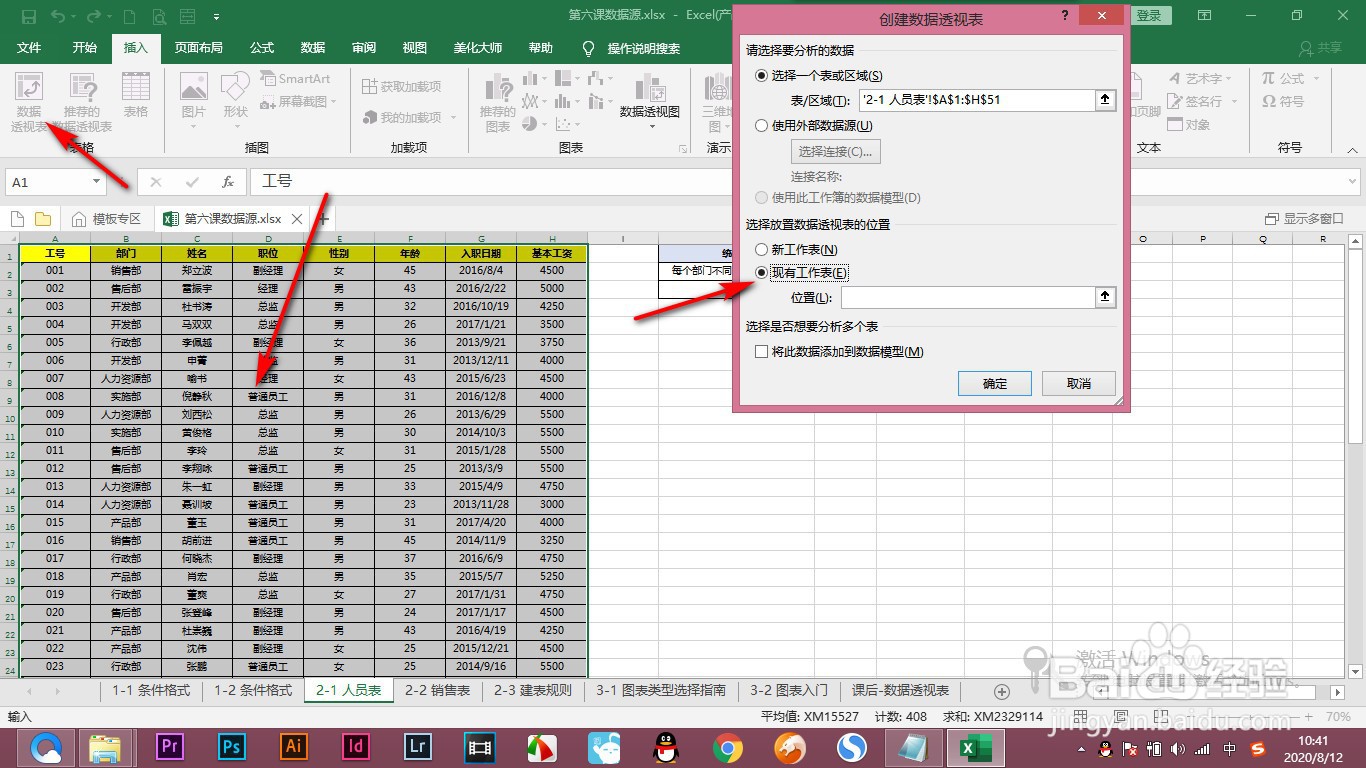
5、然后就出现了属于源数据的字段。
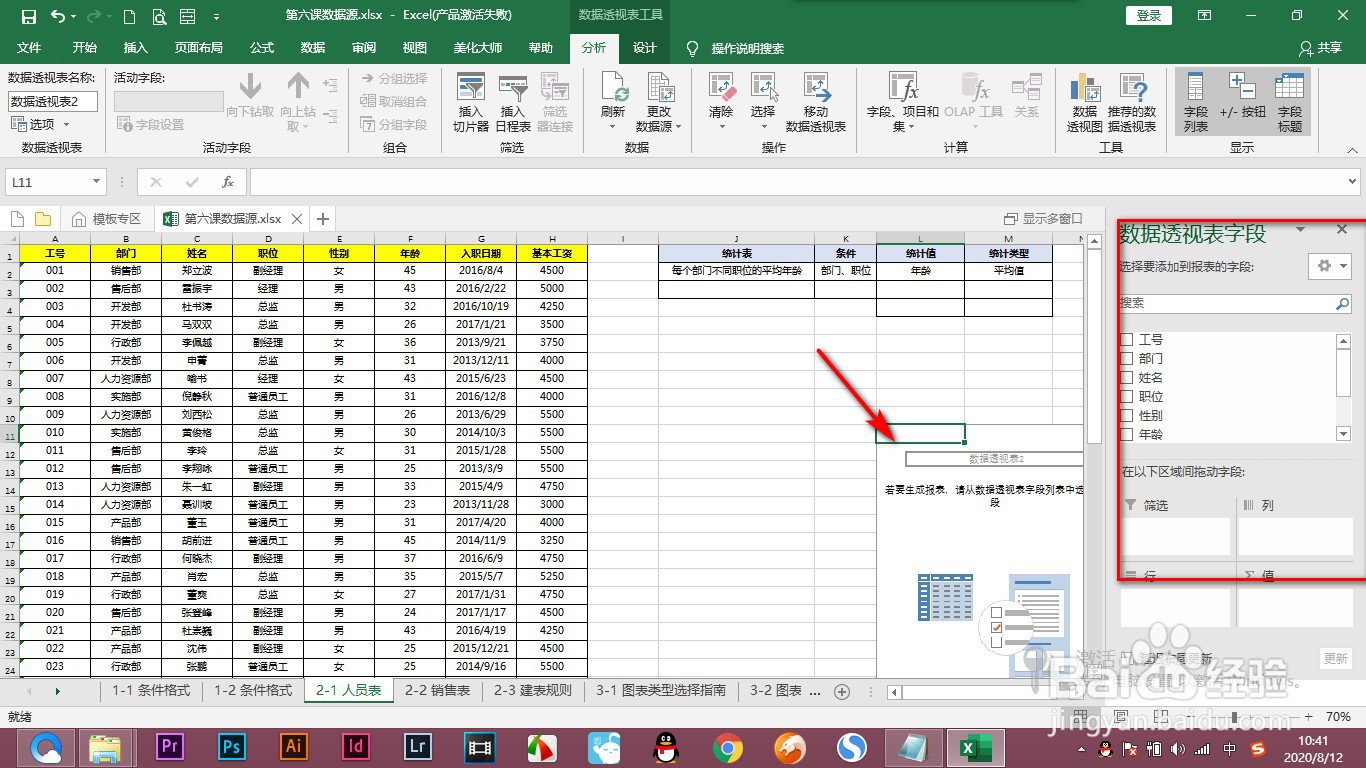
6、下面有一些选项进行拖拽,部门放到行的选项,职位放在列的选项,年龄放到值的范围。

7、然后点击值选项的值字段,设置为平均值。
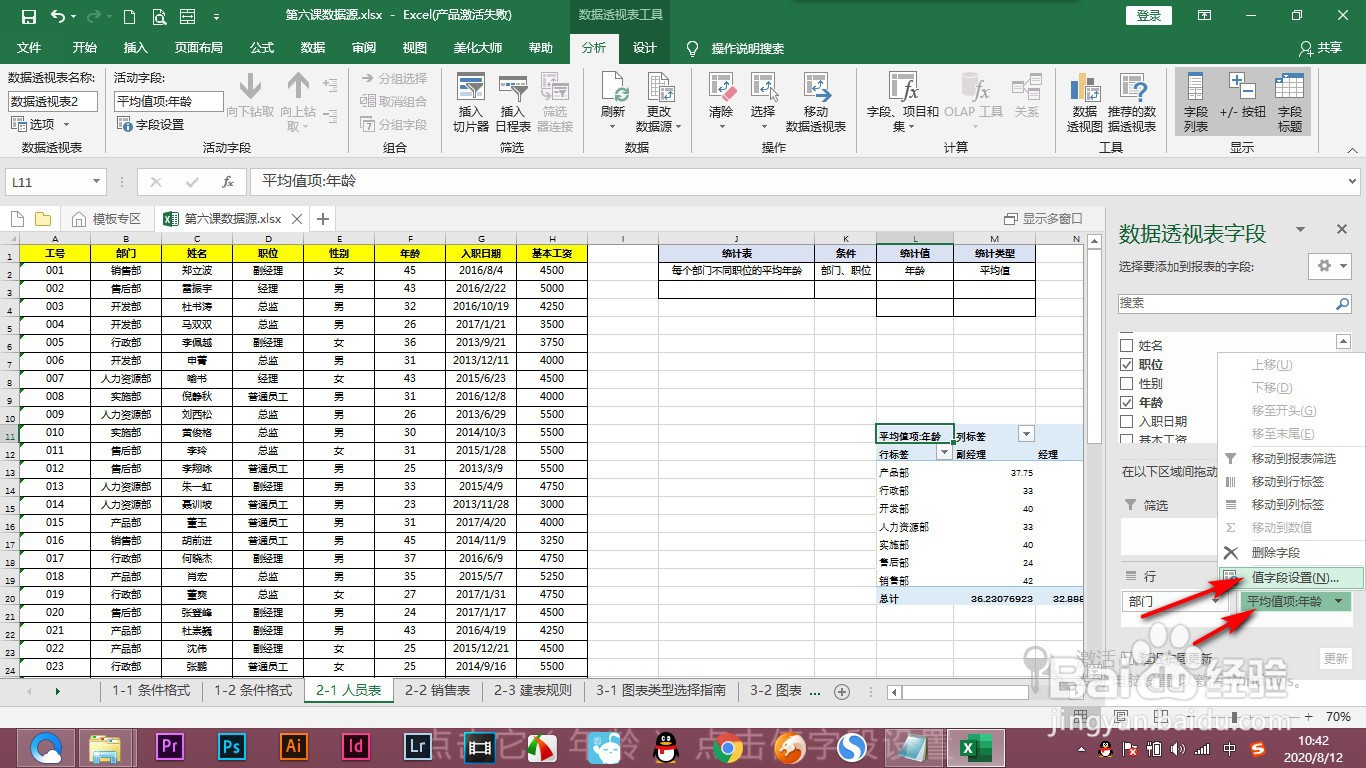
8、然后就得到了结果了,非常的迅速快捷。
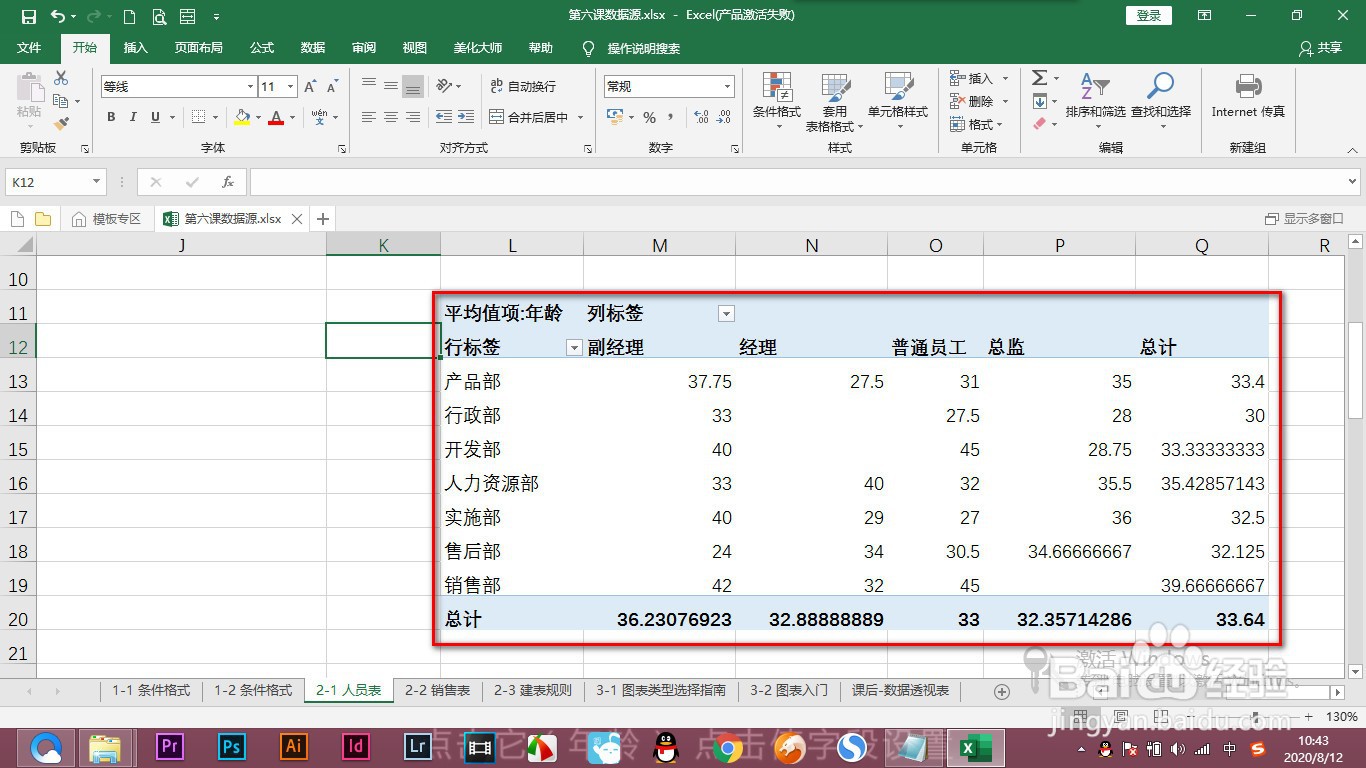
时间:2024-10-20 05:24:38
1、当前我们要求出每个部门不同职位的平均年龄,这个我们先要分析一下这些条件。
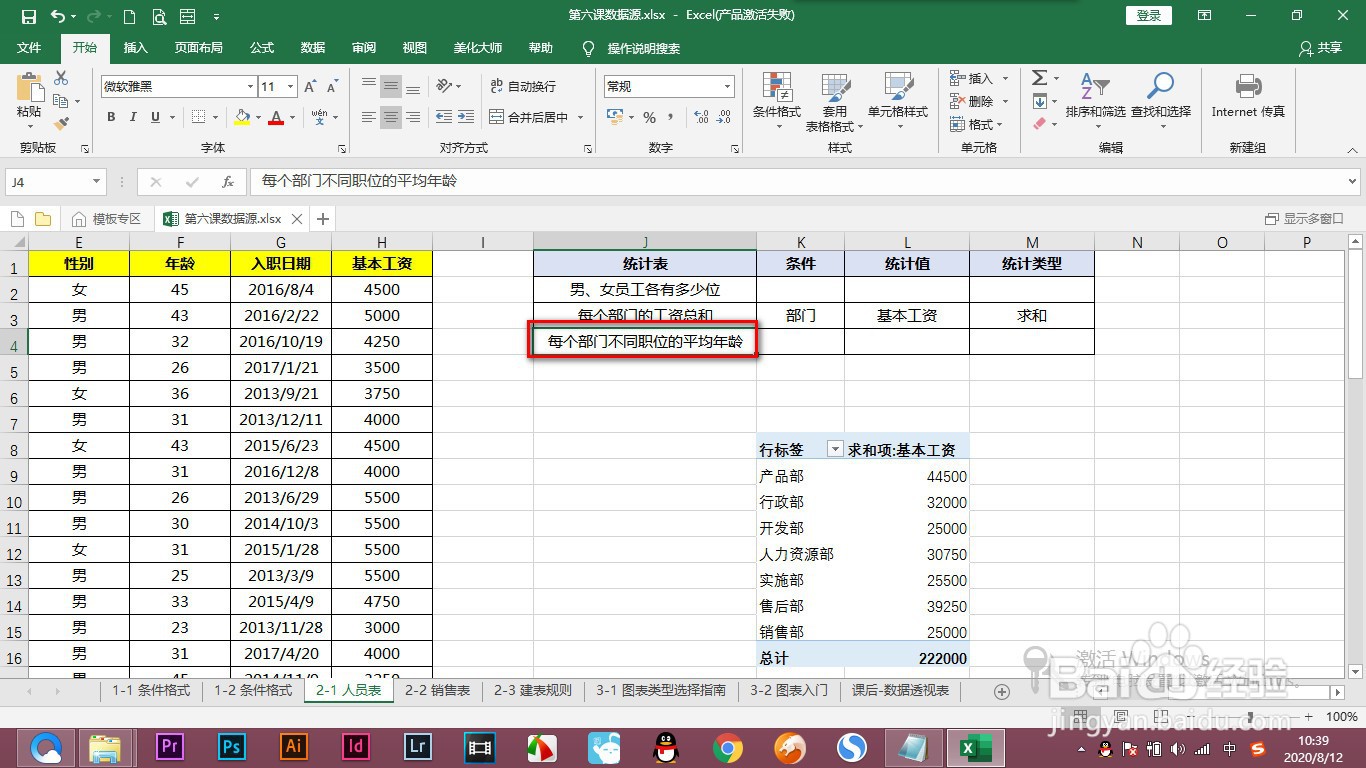
2、首先条件是两个,一是部门,二是职位。
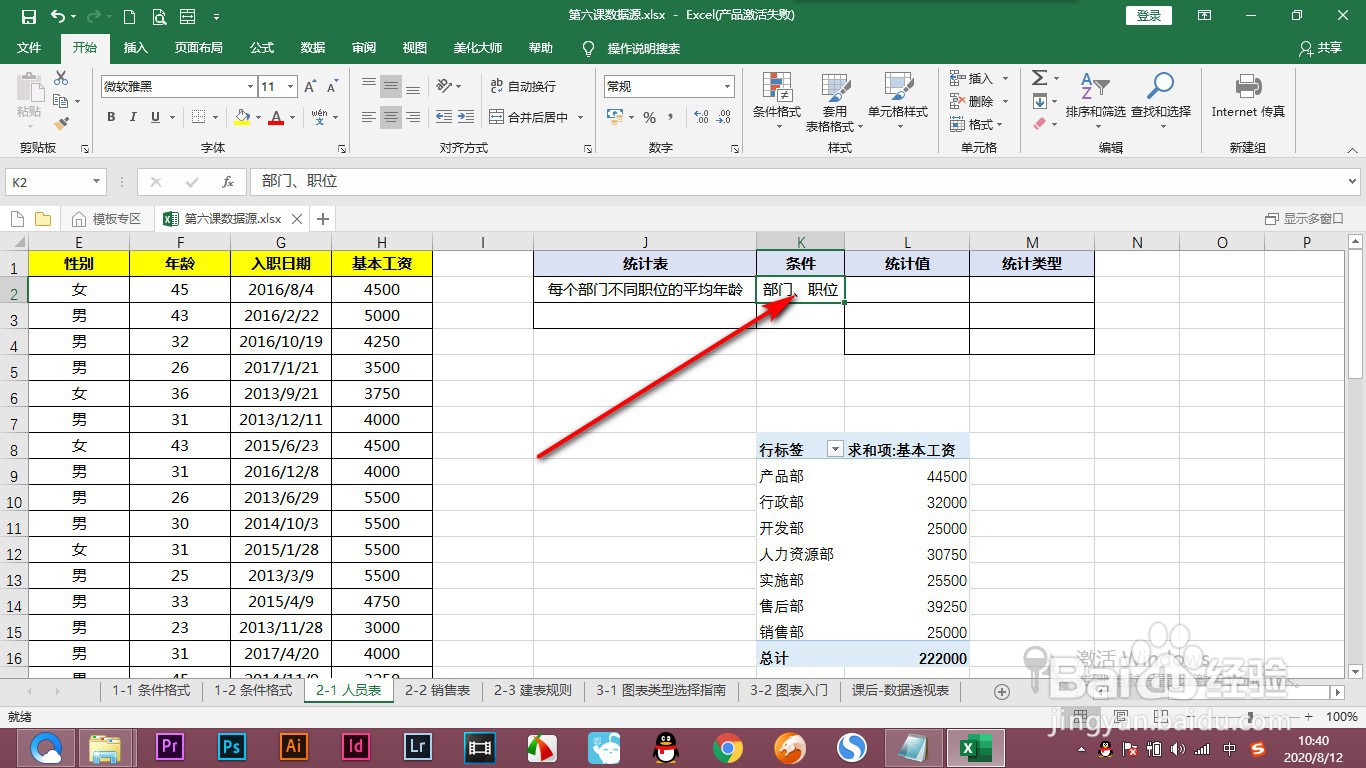
3、统计值是年龄,然后统计类型为平均值。
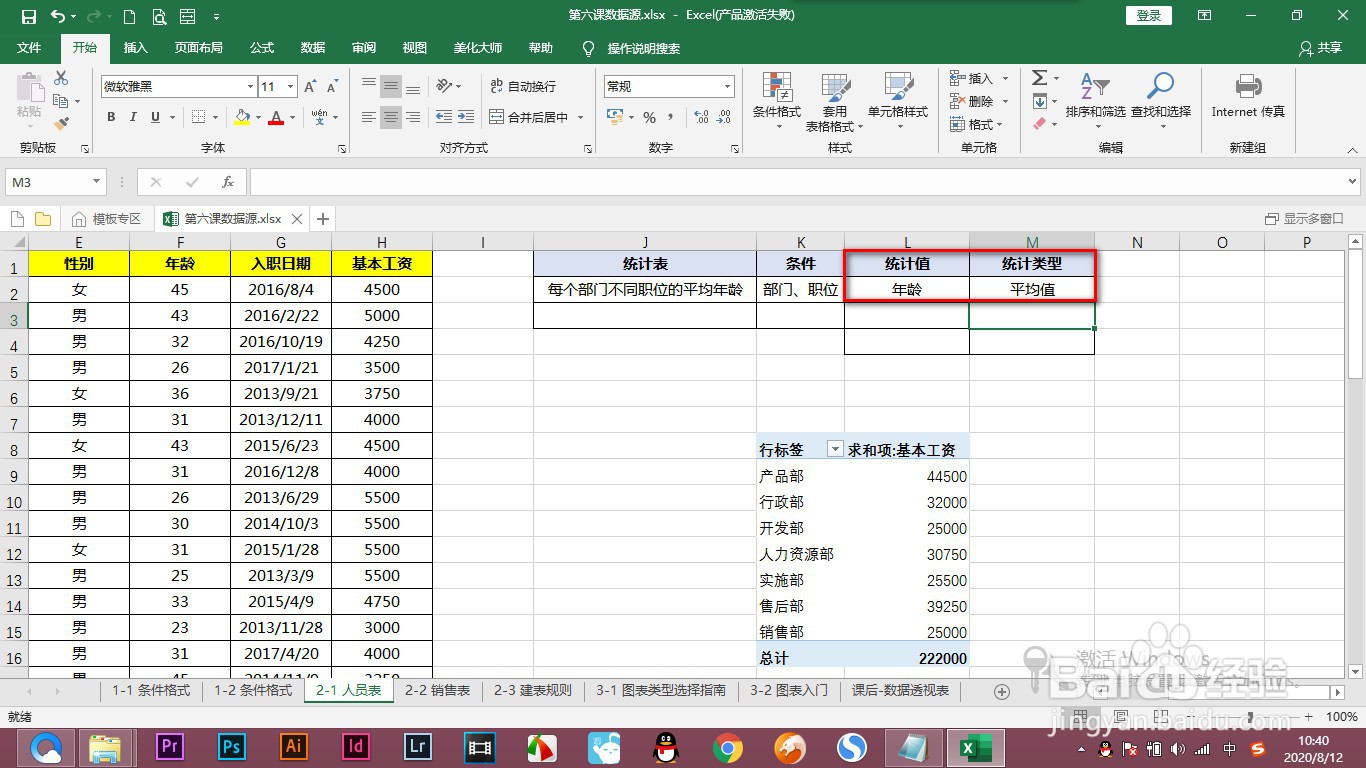
4、下面我们选中表格,插入数据透视表,选择现有工作表,点击确定。
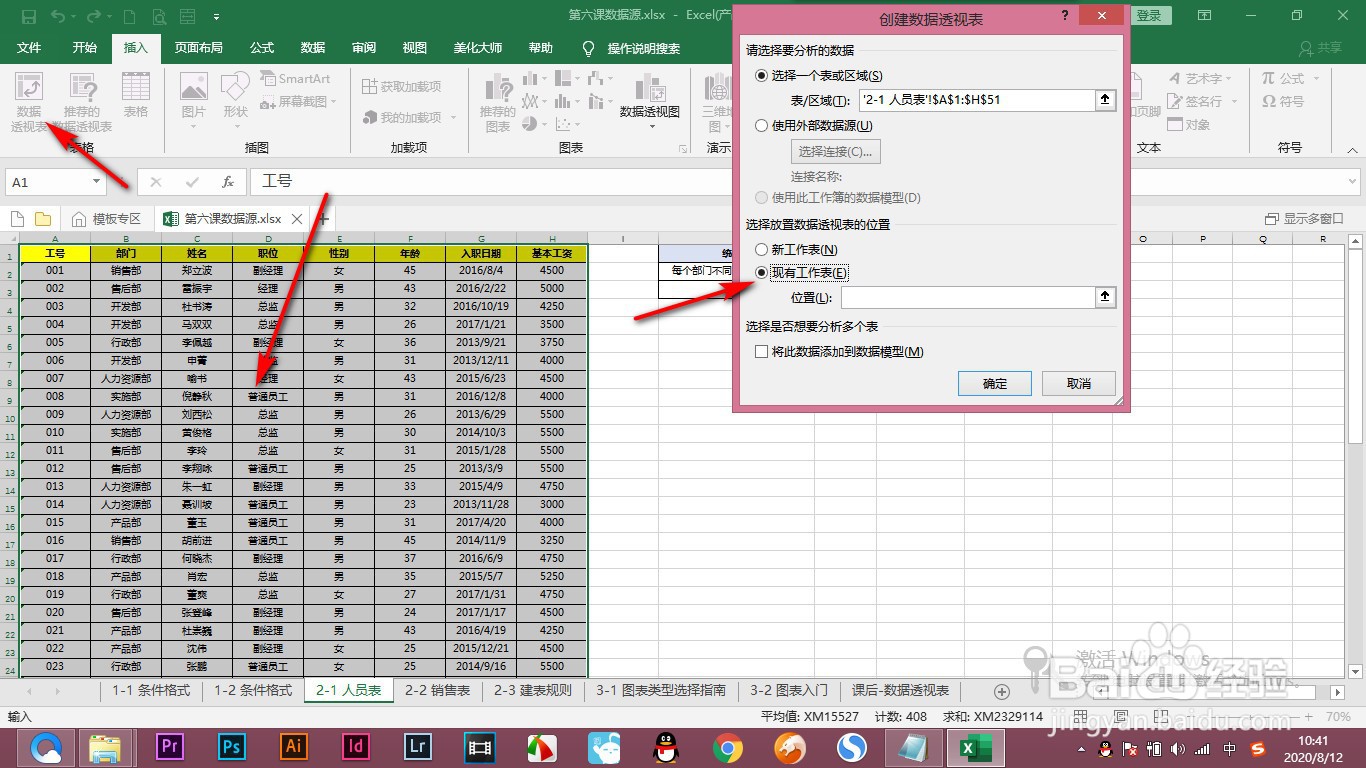
5、然后就出现了属于源数据的字段。
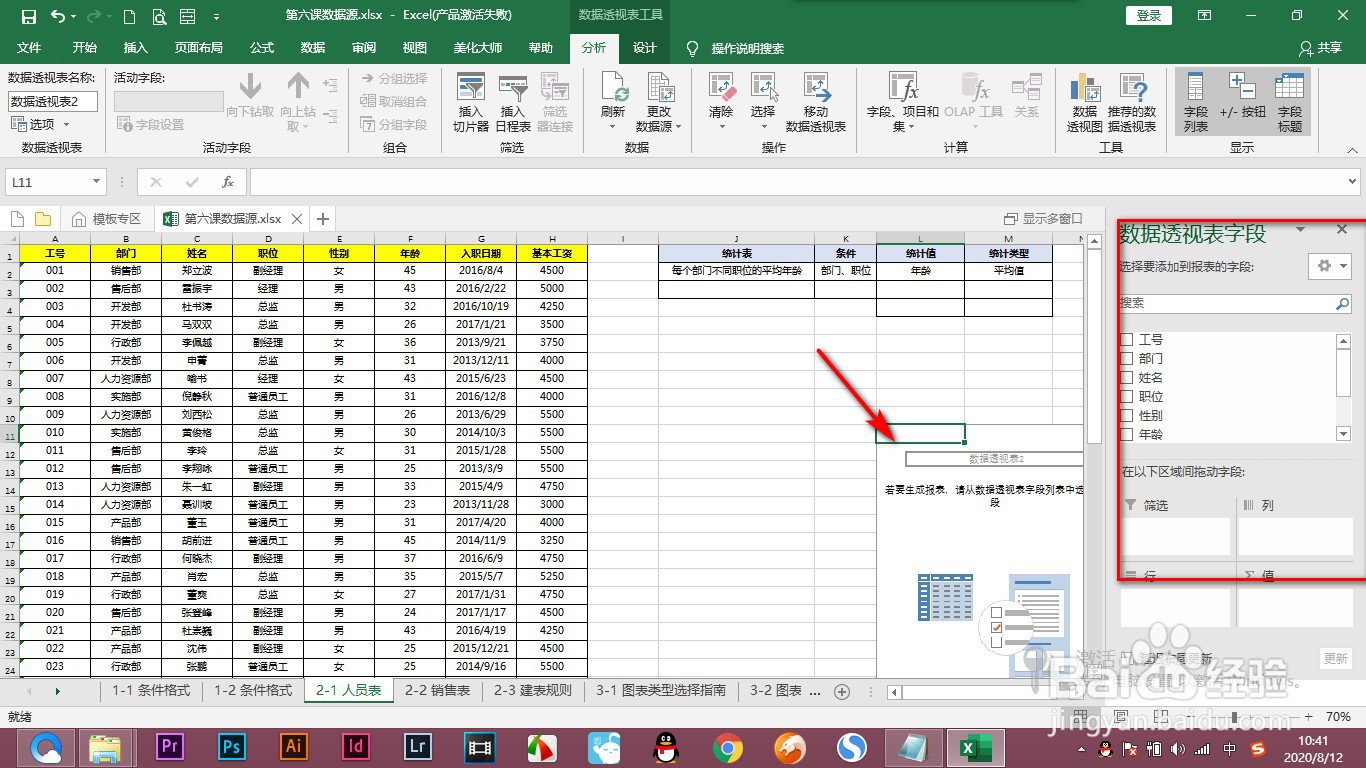
6、下面有一些选项进行拖拽,部门放到行的选项,职位放在列的选项,年龄放到值的范围。

7、然后点击值选项的值字段,设置为平均值。
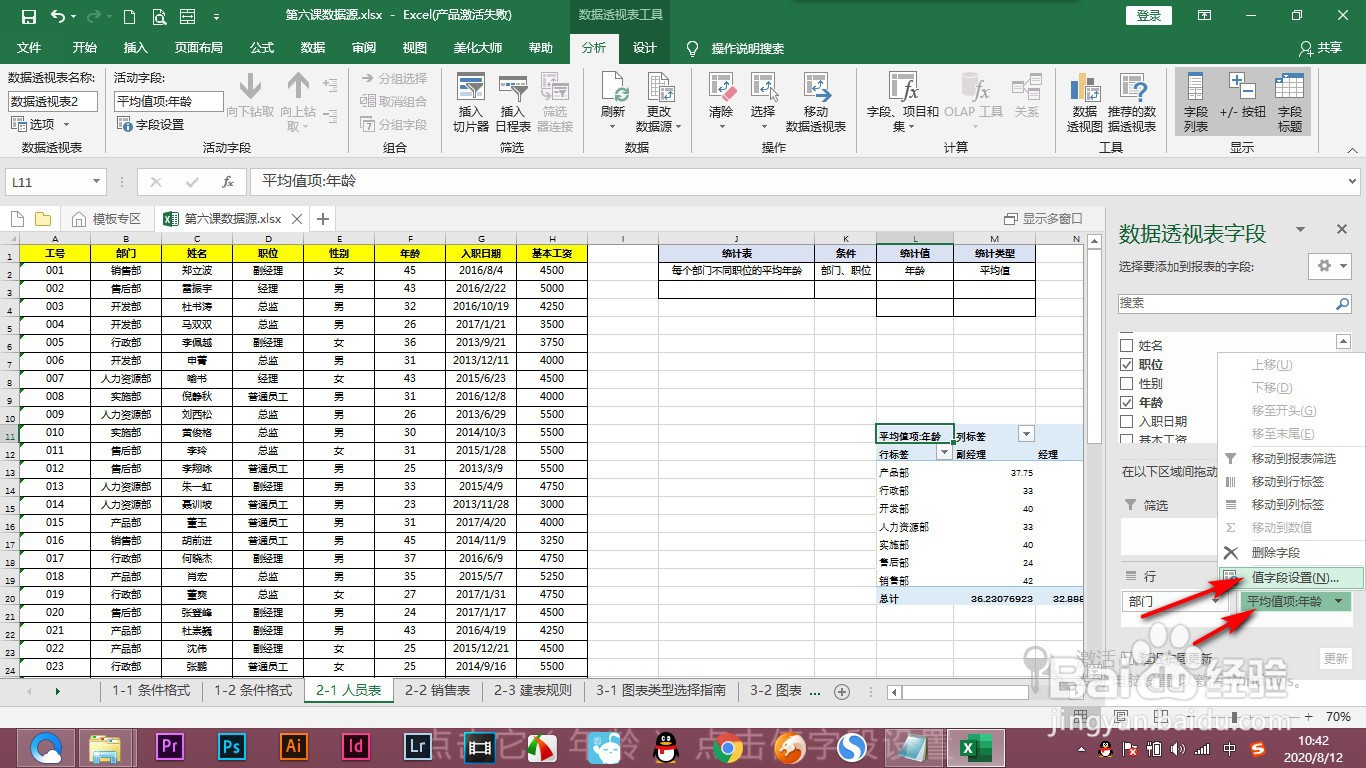
8、然后就得到了结果了,非常的迅速快捷。